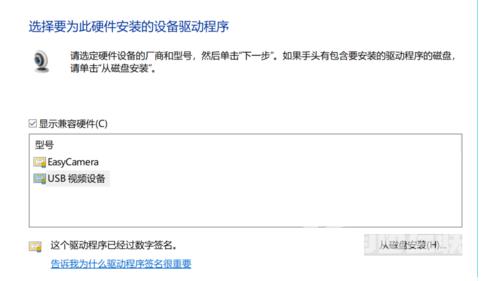联想win10摄像头打开黑屏怎么办?最近有联想的用户询问这个问题,使用电脑时遇到这种情况是怎么回事呢?摄像头打不开导致很多操作无法完成,有没有方法可以解决呢?针对这一问
联想win10摄像头打开黑屏怎么办?最近有联想的用户询问这个问题,使用电脑时遇到这种情况是怎么回事呢?摄像头打不开导致很多操作无法完成,有没有方法可以解决呢?针对这一问题,本篇带来了详细的解决方法,分享给大家,一起看看吧。
联想win10摄像头打开黑屏怎么办?
1、打开控制面板,找到硬件和声音。
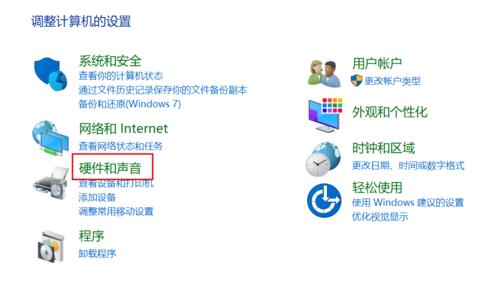
2、打开硬件和声音,找到设备管理器。
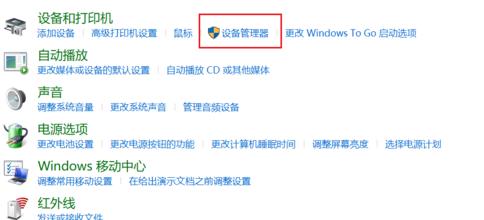
3、打开设备管理器,找到照相机EasyCamera(可能是其他文字但是图标就是这个小摄像头)。
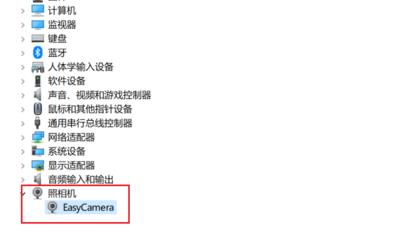
4、选择驱动程序下属更新驱动程序。
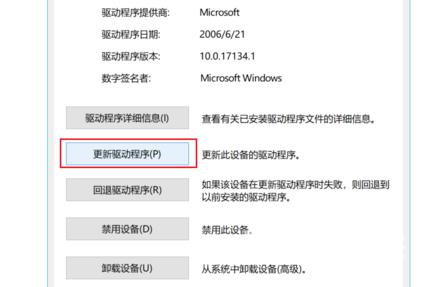
5、点击浏览我的计算机以查找驱动程序软件。
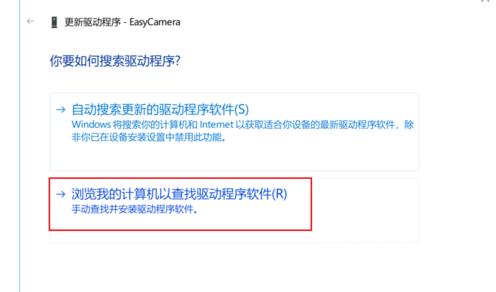
6、点击让我从计算机上的可用驱动程序列表中选取然后进行后面的操作就可以了。